如何从 Google Workspace 迁移到 Microsoft 365
Microsoft可通过一系列自动化工具轻松从G Suite或Google Workspace 迁移到 Microsoft 365 。(Google Workspace to Microsoft 365)因此,通过一些仔细的计划,您可以通过几个简单的步骤从Google Workspace切换到Microsoft 365。就是这样!

从Google Workspace迁移到Microsoft 365
为确保在翻译过程中不会丢失任何 G-Suite/Google Workspace数据,请按照以下步骤操作,并成功完成从Google Apps到Microsoft 365的迁移。
- 注册并设置您的应用程序
- 移动文件
- 连接您的域和电子邮件
- 取消 G Suite(Cancel G Suite)(并保留您的域名)
- 设置设备
除了将您的电子邮件从G Suite移动到Microsoft 365之外,您和您的员工还可以将您的G Suite Drive文件移动到Microsoft 365。
1]注册并设置您的文件
您可以先注册Microsoft 365订阅。因此,请访问Office365.com并选择“ For business ”选项。
接下来,选择“查看计划和定价(See plans & pricing)”>“小型企业(Small Business)”>“立即购买(Buy now)”。
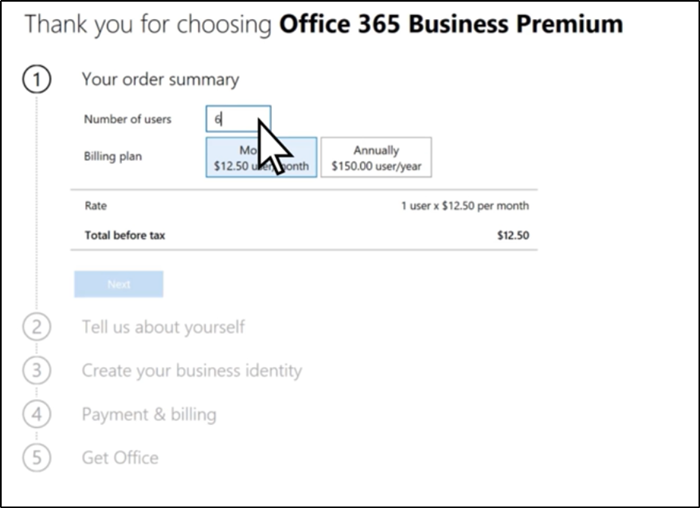
转到订单摘要页面时,输入将使用Microsoft 365(Microsoft 365)的总人数,选择计费计划(每月或每年),然后点击“下一步”按钮。之后(Thereafter),按照屏幕上的说明进行操作。
有关更多说明,请参阅此视频(See this video)。
2]移动你的文件

登录您的Gmail帐户,点击右上角的Google应用程序图标,然后选择“云端硬盘(Drive)”。
(Download)通过将文档压缩成可下载的 .zip 文件来下载您的文档,并将它们保存到合适的桌面(Desktop)位置。
此后,在您的Windows桌面上,单击任务栏区域中的(Task Bar)OneDrive云图标,然后选择“设置(Settings)”。
接下来,添加一个帐户,并使用您的Microsoft 365帐户详细信息登录。
单击“打开我的 OneDrive 文件夹(Open my OneDrive folder)”。
完成后,打开 .zip 文件(之前从Google Drive下载),从列表中选择全部,然后将它们拖到您的 OneDrive 文件夹中。
这些文件将同步到OneDrive for Business,可通过绿色复选标记进行验证。
3]连接您的域和电子邮件
完成文件迁移后,就可以将您的域连接到Microsoft 365了。为了这,
登录您的 Microsoft 365 帐户。
转到“应用程序(Apps)”,在其下选择“管理员(Admin)”。
在管理中心,选择“转到设置(Go to setup)”。

然后,在连接您的域(Connect your domain )页面上,选择“我将管理我自己的 DNS 记录”(I’ll manage my own DNS records’)。
选中您要设置的在线服务的复选框,然后点击“下一步(Next)”按钮。
按照分步说明(step-by-step instructions)链接进行操作。
然后,单击文章中的“添加 MX 记录以路由电子邮件(Add an MX record to route email)”以添加 MX 记录。

稍后,返回Microsoft 365并单击“验证(Verify)”。
4]取消G Suite订阅
登录到“谷歌管理员”(Google Admin’)。
转到“计费”(Billing’)部分。
在“订阅”(Subscriptions’)列表下,找到您的 G Suite 帐户。

单击(Click)操作(Actions)下拉箭头并选择“取消订阅(Cancel subscription)(Cancel subscription)”。
5]设置设备
在 Windows 10台式机(Desktop)或 PC上设置电子邮件、日历和联系人后,您可以在手机上使用Outlook移动应用程序执行相同操作。按照此处给出的说明进行操作(the instructions given here)。
我们希望这会有所帮助。
Related posts
Microsoft 365 VS Google Workplace:哪一个是更好地为您?
在没有Google Workspace subscription的情况下创建一个Google Sheets模板
如何将Google Workspace(G Suite)Email Account添加到Outlook
打开或Off Drive Chrome Browser(Google Workspace)的建议
如何在Gmail中免费设置Google Workspace
Windows 365 Cloud PC Details,Price,Release Date,FAQ
如何使用Office 365 DNS Diagnostic Tool
如何在Chrome,Firefox,Edge和Opera中使用移动browser emulator
如何更改Windows 11中的default browser
如何将Google Calendar连接到Slack,Zoom and Microsoft Teams
Sorry,我们有一些暂时的服务器问题 - Office 365应用
什么是微软365? FAQ和您需要知道的一切
使用SCCM启用Configuration Manager以部署Office 365更新
如何将GitHub or Google account链接到Microsoft Account
如何在Microsoft Word and Google Docs中创建Hanging Indent
Google Drive Downloads不Microsoft Edge工作
Microsoft列表功能:您需要知道的一切
如何执行Google SafeSearch在Microsoft Edge在Windows 10
如何从Office 365 Video迁移到Microsoft Streams
如何改变Office 365 Subscription Plan
